جدول المحتويات
تقريب إلى أقرب دولار من أي قائمة أسعار أو أي قائمة دفع مهمة شائعة جدًا في حياتنا العادية. يوفر لنا مزيدًا من المرونة في نظام الدفع النقدي. في هذا السياق ، سنوضح لك 6 طرق مختلفة لتقريب إلى أقرب دولار في Excel. إذا كنت مهتمًا بمعرفة ذلك ، فقم بتنزيل كتيب التدريب الخاص بنا وتابعنا.
تنزيل Practice Workbook
تنزيل هذا المصنف للتمرين أثناء قراءة هذه المقالة.
التقريب إلى أقرب Dollar.xlsx
6 طرق سهلة للتقريب إلى أقرب دولار في Excel
لتوضيح الأساليب ، نعتبر مجموعة بيانات من 10 موظفين في مؤسسة. يوجد اسم الموظفين في العمود B ، ورواتبهم الشهرية ودفع الضرائب في العمودين C و D على التوالي. تقع مجموعة البيانات الخاصة بنا في نطاق الخلايا B5: D14 . سنقوم بتقريب مدفوعات الضريبة إلى أقرب دولار لتسهيل الدفع النقدي ، وسيظهر المبلغ النهائي المقرّب في العمود E .
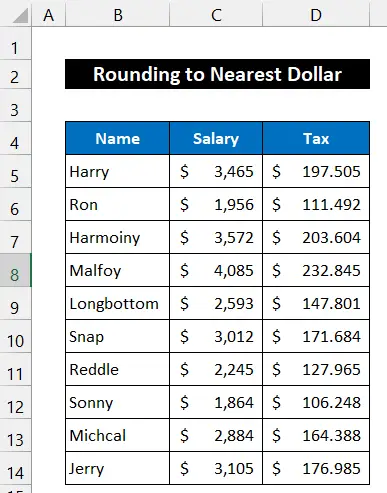
1. باستخدام الدالة ROUND للتقريب إلى أقرب دولار
في هذه الطريقة ، سنستخدم وظيفة ROUND لتقريب إلى أقرب دولار في Excel. ستكون النتيجة النهائية في العمود E . فيما يلي خطوات هذه الطريقة:
📌 الخطوات:
- أولاً ، حدد الخلية E5 .
- الآن ، اكتب الصيغة التالية في الخلية.
=ROUND(D5,0)
هنا ، 0 هو num_digits الذي يساعدنا على التقريب إلى الرقم العشري.
- ثم ، اضغط على أدخل . صيغة تصل إلى الخلية E14 .
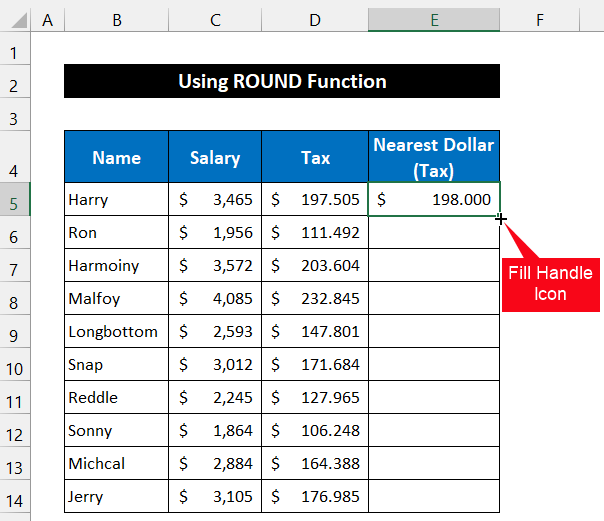
- سترى جميع القيم تم تقريبها إلى أقرب دولار لها.
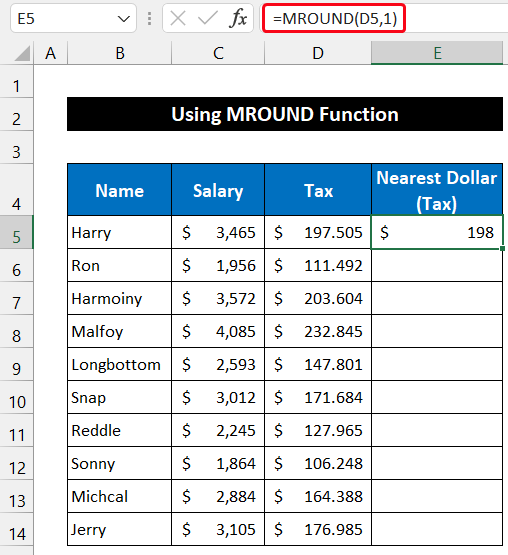
وبالتالي ، يمكننا القول أن صيغتنا عملت بشكل مثالي ونقوم بتقريب مدفوعات الضرائب إلى أقرب دولار.
اقرأ المزيد: كيفية التقريب إلى أقرب 10 سنتات في Excel (4 طرق مناسبة)
2. تطبيق وظيفة MROUND
في هذا النهج التالي ، سوف نستخدم دالة MROUND للتقريب إلى أقرب دولار في Excel. تقع مجموعة البيانات الخاصة بنا في نطاقات الخلايا B5: D14 وستكون النتيجة النهائية في العمود E . فيما يلي خطوات هذه العملية:
📌 الخطوات:
- أولاً ، حدد الخلية E5 .
- ثم اكتب الصيغة التالية في الخلية.
=MROUND(D5,1)
هنا ، 1 هو قيمة "مضاعف" التي تساعدنا على التقريب إلى أقرب دولار.
- بعد ذلك ، اضغط على مفتاح أدخل على لوحة المفاتيح.
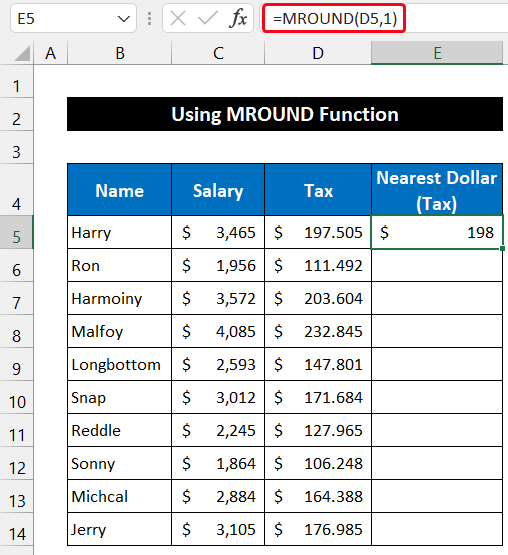
- الآن ، انقر نقرًا مزدوجًا فوق على رمز مقبض التعبئة لنسخ الصيغة إلى الخلية E14 .

- ستحصل على أن جميع القيم تم تقريبها إلى أقرب دولار لها.

أخيرًا ، يمكننا أن نجحت صيغتنا ونقوم بتقريب مدفوعات الضرائب إلى أقرب دولار.
اقرأ المزيد: وقت الجولة إلى أقرب 5 دقائق في Excel (4 طرق سريعة)
3. استخدام وظيفة ROUNDUP
في هذه العملية ، سنطبق وظيفة ROUNDUP للتقريب لأقرب دولار في Excel. تقع مجموعة البيانات الخاصة بنا في نطاقات الخلايا B5: D14 وستكون النتيجة النهائية في العمود E . يتم تقديم إجراء هذه العملية على النحو التالي:
📌 الخطوات:
- في بداية هذه العملية ، حدد الخلية E5 .
- ثم اكتب الصيغة التالية في الخلية.
=ROUNDUP(D5,0)
هنا ، 0 هو عدد_الأرقام التي تساعدنا في التقريب حتى الرقم العشري.
- اضغط على مفتاح أدخل للحصول على النتيجة.
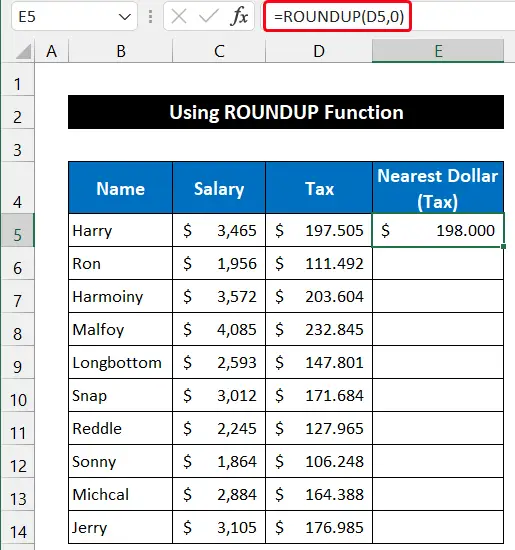
- الآن ، اسحب رمز Fill Handle بالماوس لنسخ الصيغة إلى الخلية E14 .
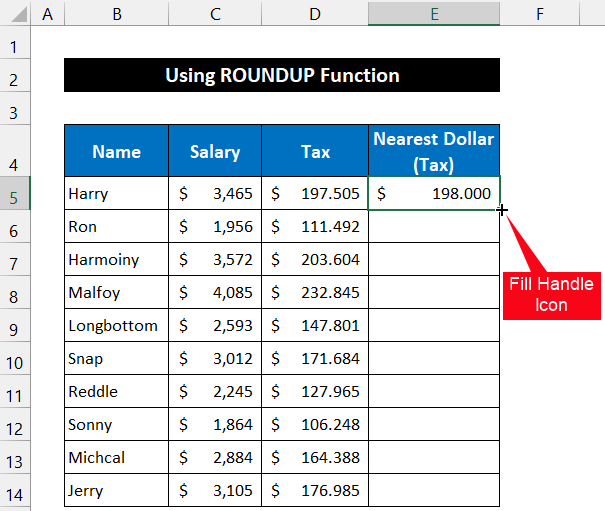
- أخيرًا ، ستحصل على أن جميع القيم تم تقريبها إلى أقرب دولار لها.
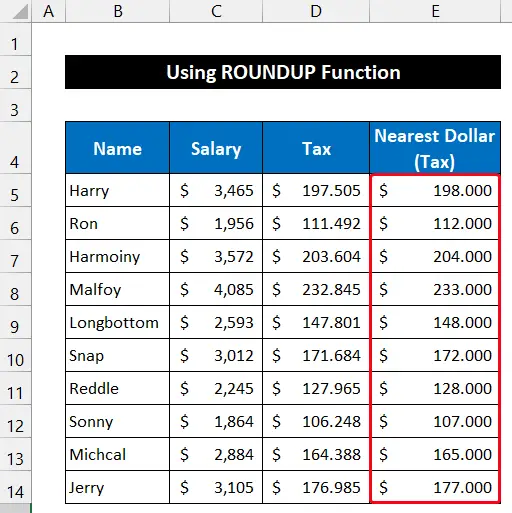
لذلك ، يمكننا أن تكون صيغتنا تعمل بدقة ونقوم بتقريب مدفوعات الضرائب إلى أقرب دولار.
اقرأ المزيد: كيفية تقريب نتيجة صيغة في Excel (4 طرق سهلة)
مماثلةالقراءات
- كيفية تقريب بيانات Excel لتصحيح الملخصات (7 طرق سهلة)
- وقت التقريب إلى أقرب ربع ساعة في Excel (6 طرق سهلة)
- كيفية تقريب الصيغة باستخدام SUM في Excel (4 طرق بسيطة)
4. استخدام وظيفة CEILING
في هذا الإجراء ، ستساعد وظيفة CEILING في التقريب إلى أقرب دولار في Excel. سنعرض النتيجة النهائية في العمود E . النهج موضح أدناه:
الخطوات:
- لبدء التشغيل ، حدد الخلية E5 .
- بعد ذلك ، اكتب الصيغة التالية في الخلية.
=CEILING(D5,1)
هنا ، 1 هو قيمة "الدلالة" التي تساعدنا على التقريب إلى أقرب دولار.
- اضغط على مفتاح أدخل .

- ثم ، اسحب رمز مقبض التعبئة بالماوس لنسخ الصيغة حتى الخلية E14 .
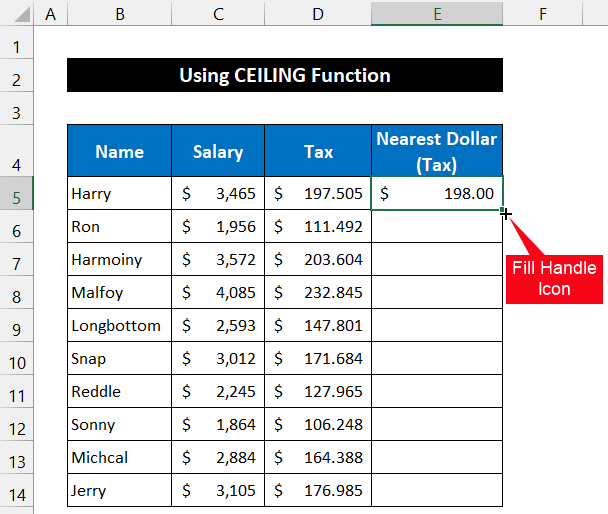
- في النهاية ، سترى أن جميع القيم تم تقريبها إلى أقرب دولار لها.
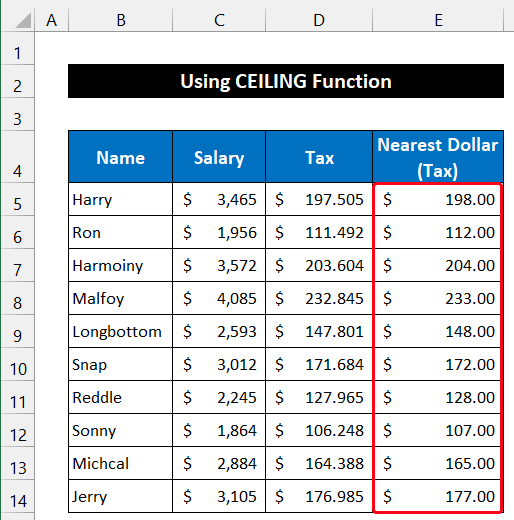
أخيرًا ، يمكننا أن نجعل صيغتنا فعالة ونقوم بتقريب مدفوعات الضرائب إلى أقرب دولار.
اقرأ المزيد: كيفية إزالة الكسور العشرية في Excel مع التقريب (10 طرق سهلة)
5. التقريب إلى أقرب دولار باستخدام أمر التخفيض العشري
في الطريقة التالية ، سنستخدم تقليل العلامة العشرية أمرالتقريب لأقرب دولار في Excel. سنعرض النتيجة النهائية في العمود E ، ويتم الاحتفاظ بمجموعة البيانات الخاصة بنا في نطاق الخلايا B5: D14 . الإجراء موضح أدناه خطوة بخطوة:
📌 الخطوات:
- أولاً ، حدد النطاق الكامل للخلايا D5: D14 .
- الآن ، انقر فوق 'Ctrl + C' لنسخ البيانات في الحافظة . نتيجة لذلك ، يظل مبلغ الدفع الأصلي كما هو.
- ثم انقر فوق 'Ctrl + V' للصق البيانات في نطاق الخلية E5: E14 .
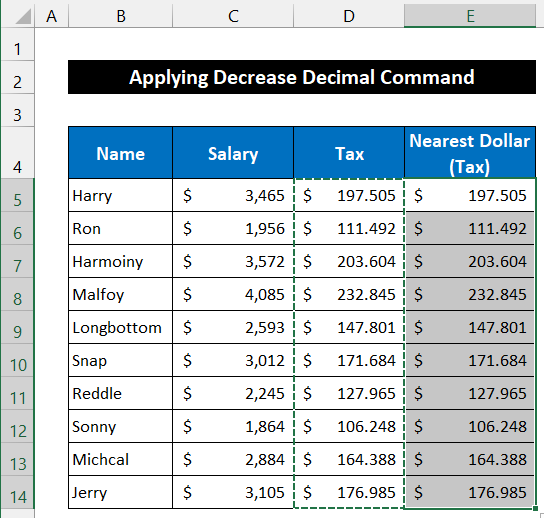
- بعد ذلك ، حدد نطاق الخلايا E5: E14 .
- في علامة التبويب الصفحة الرئيسية ، انقر فوق الأمر إنقاص العلامة العشرية الموجود في المجموعة رقم .

- استمر في النقر فوق رمز الأمر حتى تختفي جميع الأرقام بعد الفاصلة العشرية.
- أخيرًا ، سترى أن جميع القيم تم تقريبها إلى أقرب دولار لها.
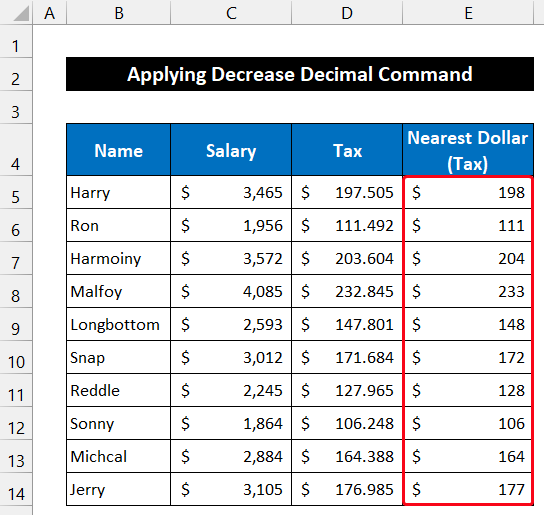
- ومع ذلك ، إذا حددت أي خلية في النطاق E5: E14 ونظرت إلى شريط الصيغة ، يمكنك رؤية الرقم بالكامل مثل العمود D .

في النهاية ، يمكننا أن تكون طريقة التقريب لدينا تعمل بشكل مثالي وكنا نقرب دفع الضريبة إلى أقرب الدولار.
قراءة المزيد: Excel VBA: تقريب إلى أقرب 5 (ماكرو و UDF)
6. تطبيق أمر خلايا التنسيق المضمنة
في هذه الحالة ، نحن g oing لاستخدام تنسيق Excel المدمجأمر الخلايا للتقريب إلى أقرب دولار في Excel. يتم الاحتفاظ بمجموعة البيانات الخاصة بنا في نطاق الخلايا B5: D14 ، وسنعرض النتيجة النهائية في العمود E . يتم إعطاء خطوات هذا النهج على النحو التالي:
📌 الخطوات:
- أولاً ، حدد النطاق الكامل للخلايا D5: D14 .
- ثم انقر فوق 'Ctrl + C' لنسخ البيانات في حافظة Excel . نتيجة لذلك ، سيظل مبلغ الدفع الأصلي دون تغيير.
- بعد ذلك ، انقر فوق 'Ctrl + V' للصق البيانات في نطاق الخلية E5: E14 .

- الآن ، حدد نطاق الخلايا E5: E14 .
- اليمين -انقر فوق على الماوس وحدد الخيار تنسيق الخلايا من قائمة السياق .

- نتيجة لذلك ، سيظهر مربع الحوار تنسيق الخلايا .
- ثم حدد الفئة على أنها العملة أو محاسبة . في حالتنا ، احتفظنا بخيار المحاسبة للحصول على تصور أفضل لمجموعة البيانات الخاصة بنا.
- في المربع الموجود على الجانب الأيمن من العنوان المنازل العشرية اكتب 0 على لوحة المفاتيح. يمكنك أيضًا الاستمرار في النقر فوق السهم لأسفل لتقليل الرقم حتى يظهر 0 .
- أخيرًا ، انقر فوق موافق .
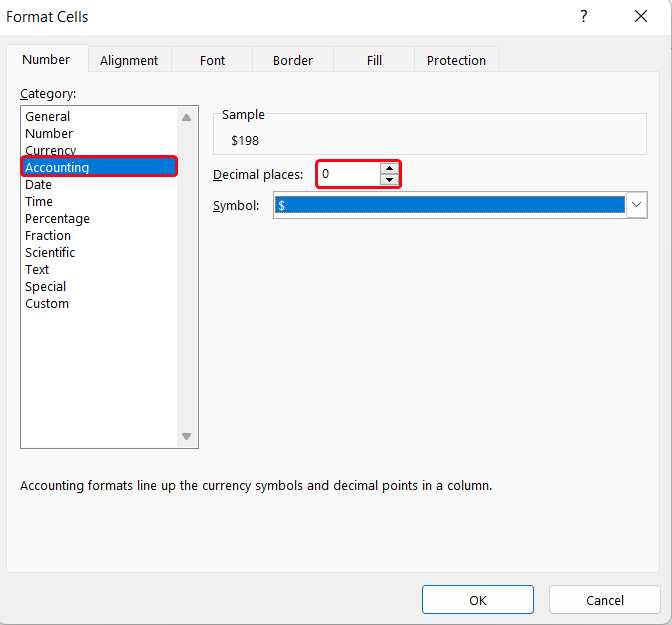
- ستلاحظ أن جميع القيم تم تقريبها إلى أقرب دولار لها في لمح البصر.
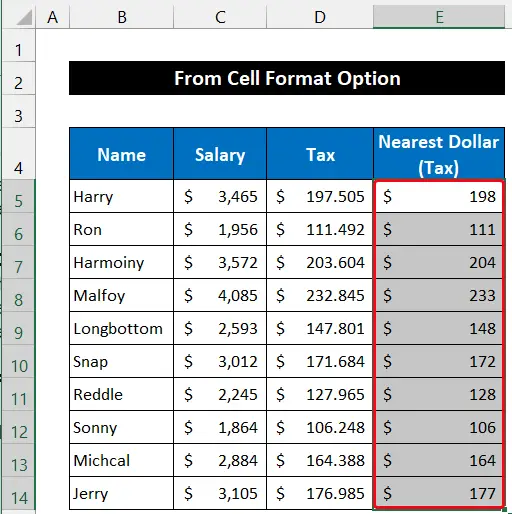
- ومع ذلك ، إذا حددت أي خلية في النطاق E5: E14 وانظر إلى Formula Bar ، يمكنك رؤية القيمة الأصلية مثل العمود D .

وبالتالي ، يمكننا أن نجحت طريقة التقريب لدينا وكنا نقوم بتقريب مدفوعات الضرائب إلى أقرب دولار. من تقريب الأعداد الكبيرة (3 طرق سهلة)
التقريب إلى أقرب 5 دولارات في Excel
وفقًا لهذه العملية ، سنقوم بتقريب قيمة دفع الضريبة إلى أقرب 5 دولار. غالبًا ما يستخدم هذا النوع من التقريب في الأعمال التجارية لتزويد المستهلك ببعض تسهيلات التخفيض على الدفع. سنستخدم نفس مجموعة البيانات التي استخدمناها في طريقتنا السابقة. يجب عليك تعديله لمجموعة البيانات الخاصة بك. سنستخدم دالة ROUND للحصول على القيمة. العملية موضحة أدناه:
الخطوات:
- في البداية ، حدد الخلية E5 .
- الآن ، اكتب الصيغة التالية في الخلية.
=ROUND(D5/5,0)*5
هنا ، 0 هو num_digits التي تساعدنا على التقريب إلى الرقم العشري.
- اضغط على مفتاح أدخل .
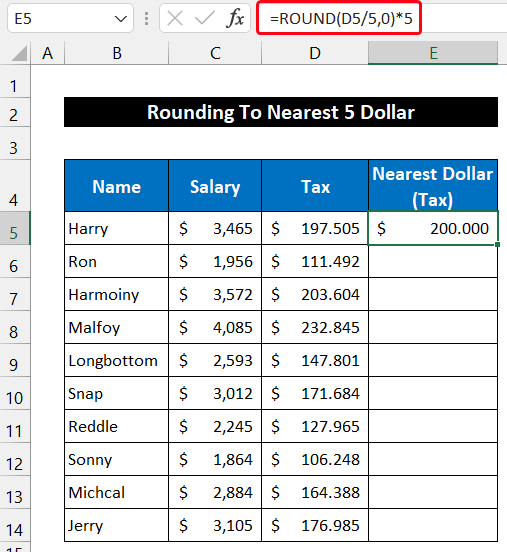
- ثم ، انقر نقرًا مزدوجًا فوق على أيقونة مقبض التعبئة لنسخ الصيغة إلى الخلية E14 .

- في النهاية ، سترى أن جميع القيم تم تقريبها إلى أقرب 5 دولار.

أخيرًا ، يمكننا أن تكون صيغتنا فعالة ونقوم بتقريب مدفوعات الضرائب إلىأقرب دولار.
اقرأ المزيد: تقريب الصيغة في فاتورة Excel (9 طرق سريعة)
الاستنتاج
هذا نهاية هذا المقال. آمل أن تكون هذه المقالة مفيدة لك ويمكنك إجراء التقريب لأقرب دولار في Excel. يرجى مشاركة أي استفسارات أو توصيات أخرى معنا في قسم التعليقات أدناه إذا كان لديك أي أسئلة أو توصيات أخرى.
لا تنس التحقق من موقعنا على الويب ExcelWIKI للتعرف على العديد من المشكلات المتعلقة بـ Excel والحلول. استمر في تعلم طرق جديدة واستمر في النمو!

